Du fragst dich, ob man an einem Windows-PC die USB-Anschlüsse deaktivieren? Ganz so einfach ist es nicht. Aber mit einem kleinen Tool kannst du die USB-Anschlüsse abschalten und so die Sicherheit erhöhen. Wobei mir da nur sehr wenige Fälle einfallen, in denen das nötig wäre.
USB-Sticks und externe Festplatten gehören heute zur Grundausstattung eines jeden Computerbenutzers. Kinderleicht lassen sich so Daten von einem Rechner zum anderen Rechner transportieren. Dabei haben die USB-Sticks auch inzwischen recht große Speicherkapazitäten erreicht.
Aber dieses leichte Form des Zugriffs auf den Rechner birgt natürlich auch Gefahren für die PC-Sicherheit. Schnell lassen sich auch sensible Daten vom Rechner auf einen USB-Stick kopieren oder Schadcode in Form eines Virus oder Trojaners vom Stick auf den PC.
USB-Anschlüsse deaktivieren mit dem USB Disabler

Es wäre schön, wenn Windows eine leicht zugängliche Möglichkeit hätte, den Zugriff über den USB-Anschluss zu verhindern, doch diese Möglichkeit gibt es so nicht.
Also ist man hier auf externe Programme angewiesen, die solch eine Funktion realisieren können.
Eines dieser Programme ist der USB Disabler.
Die Freeware kommt ohne Installation aus, ist also portable, und macht genau das was der Name schon verspricht.
Mit einem Klick lassen sich Zugriffe über den USB-Anschluss auf den Rechner verhindern.
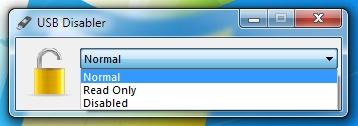
Dabei kennt der USB Disabler drei verschiedene Betriebsarten die aktiviert werden können.
- Normal – die USB-Anschlüsse funktionieren wie gewohnt, Zugriffe sind ganz normal möglich
- Read Only – Kopieren auf den USB-Stick oder die externe Festplatte ist nicht möglich
- Disabled – Zugriffe über USB sind deaktiviert, nichts geht rein oder raus
Die Software lässt sich kinderleicht bedienen, man muss nichts installieren oder konfigurieren. Einfach den gewünschten Modus auswählen, wie im Screenshot oben gezeigt, und das war es dann auch schon.
Gerade auf Rechnern die auch für andere Personen zugänglich sind und auf denen sensible Daten liegen, ist der Einsatz des USB Disabler vielleicht interessant.
Kostenloser Download USB Disabler: http://wittsoft.blogspot.de





